ΕΠΙΔΙΟΡΘΩΣΗ: Δεν ήταν δυνατή η εύρεση σφάλματος της τιμής του πίνακα στα Φύλλα

Για να διορθώσετε το σφάλμα Μια τιμή πίνακα δεν βρέθηκε στα Φύλλα, θα πρέπει να ενσωματώσετε τους τύπους σας σε τύπους πίνακα.
Τι μπορεί να είναι πιο ενοχλητικό από τα Φύλλα Google που εμφανίζουν ένα κενό φύλλο ακριβώς τη στιγμή που πρέπει να προβάλετε και να ελέγξετε γρήγορα ένα σημαντικό έγγραφο στο οποίο εργαζόσασταν;
Λοιπόν, αν τα Φύλλα Google απλώς έμειναν κενά, έχουμε μια σειρά λύσεων που ελπίζουμε ότι θα διορθώσουν αυτό το πρόβλημα.
Ας ξεκινήσουμε με μερικές βασικές μεθόδους αντιμετώπισης προβλημάτων. Η επαναφόρτωση της σελίδας πολλές φορές μπορεί να σας βοηθήσει να απαλλαγείτε από αυτά τα κενά έγγραφα. Αποσυνδεθείτε από τον λογαριασμό σας Google, ανανεώστε το πρόγραμμα περιήγησης και, στη συνέχεια, συνδεθείτε ξανά και ελέγξτε εάν το πρόβλημα έχει λυθεί. Μπορείτε επίσης να προσπαθήσετε να ανοίξετε το προβληματικό έγγραφο σε διαφορετική συσκευή για να δείτε εάν λειτουργεί.
Στη συνέχεια στη λίστα, βεβαιωθείτε ότι χρησιμοποιείτε την πιο πρόσφατη έκδοση του προγράμματος περιήγησης. Εάν χρησιμοποιείτε παλιές εκδόσεις προγράμματος περιήγησης, αυτό θα μπορούσε να προκαλέσει πολλές δυσλειτουργίες και να προκαλέσει απροσδόκητη συμπεριφορά του προγράμματος περιήγησης.
Αφού ενημερώσετε το πρόγραμμα περιήγησής σας, ήρθε η ώρα να απενεργοποιήσετε τις επεκτάσεις σας. Αν και αυτά τα πρόσθετα είναι πολύ εύχρηστα και σας επιτρέπουν να βελτιώσετε τις δυνατότητες του προγράμματος περιήγησής σας, ορισμένα από αυτά ενδέχεται να επηρεάσουν τα Φύλλα Google και άλλους ιστότοπους που επισκέπτεστε.
Προχωρήστε και απενεργοποιήστε τις επεκτάσεις σας από τις Ρυθμίσεις → Επεκτάσεις . Ελέγξτε εάν τα Φύλλα Google είναι ακόμα κενά. Εάν η απενεργοποίηση των επεκτάσεών σας διόρθωνε το πρόβλημα, προσπαθήστε να εντοπίσετε την προβληματική επέκταση ενεργοποιώντας ξανά τις επεκτάσεις σας μία προς μία.
Λάβετε υπόψη ότι τα προγράμματα αποκλεισμού διαφημίσεων και οι επεκτάσεις PDF μπορεί συχνά να χαλάσουν το πρόγραμμα περιήγησής σας.
Αυτό που είναι ακόμη πιο ενοχλητικό όταν τα Φύλλα Google εμφανίζουν κενά έγγραφα είναι ότι δεν υπάρχει ιστορικό εκδόσεων. Μπορείτε να προσπαθήσετε να ανακτήσετε τα έγγραφά σας κατεβάζοντας το κενό αντίγραφο ως έγγραφο του Excel, για παράδειγμα. Ή μπορείτε να δοκιμάσετε να το στείλετε μέσω email σε διαφορετικό λογαριασμό ή να το μοιραστείτε μέσω ενός συνδέσμου. Με αυτόν τον τρόπο, μπορείτε τουλάχιστον να προσπαθήσετε να ανακτήσετε το προβληματικό έγγραφο για να αποφύγετε την απώλεια των δεδομένων σας.
Άλλοι χρήστες επιβεβαίωσαν ότι κατάφεραν να ανοίξουν τα κενά έγγραφα στο Google Drive.
Αποθηκεύστε το κενό αρχείο ως αρχείο Excel (xls) στην επιφάνεια εργασίας σας και, στη συνέχεια, ανεβάστε το στο Google Drive.
Εάν είναι δυνατόν, εκκινήστε την εφαρμογή Drive στο τηλέφωνό σας. Στη συνέχεια, κάντε κλικ στις τρεις τελείες για να ανοίξετε το μενού και επιλέξτε Λειτουργία συμβατότητας του Office .
Αποθηκεύστε το αρχείο ως Φύλλα Google και τώρα θα μπορείτε να προβάλετε το υπολογιστικό φύλλο. Ελέγξτε αν αυτή η λύση έκανε το κόλπο για εσάς.
Εάν τα έγγραφά σας στα Φύλλα Google είναι κενά, αυτό το ζήτημα μπορεί επίσης να προκληθεί από ελαττωματικά προγράμματα οδήγησης γραφικών ή μη συμβατές ρυθμίσεις προγραμμάτων οδήγησης γραφικών.
Μπορείτε να διορθώσετε αυτό το πρόβλημα απενεργοποιώντας την επιτάχυνση υλικού στο Chrome μεταβαίνοντας στις Ρυθμίσεις → Σύστημα → καταργήστε την επιλογή Χρήση επιτάχυνσης υλικού όταν είναι διαθέσιμη .
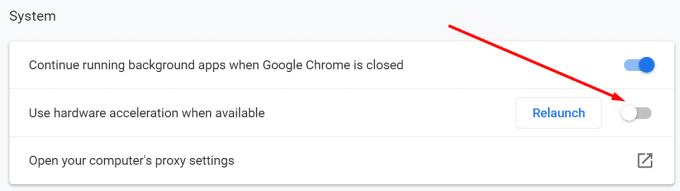
Μη διστάσετε να ενημερώσετε τα προγράμματα οδήγησης γραφικών σας εάν χρησιμοποιείτε παλιές εκδόσεις.
συμπέρασμα
Εάν τα έγγραφά σας στα Φύλλα Google είναι κενά, αυτό το πρόβλημα μπορεί να οφείλεται σε παλιές εκδόσεις του προγράμματος περιήγησης, παλιά προγράμματα οδήγησης κάρτας γραφικών ή την επιλογή επιτάχυνσης υλικού στο πρόγραμμα περιήγησής σας. Βεβαιωθείτε ότι το πρόγραμμα περιήγησής σας και τα προγράμματα οδήγησης είναι ενημερωμένα και απενεργοποιήστε την επιτάχυνση υλικού.
Ως πρόσθετη λύση, μπορείτε να κάνετε λήψη των κενών αρχείων ως αρχεία Excel και στη συνέχεια να τα ανοίξετε στο Google Drive.
Για να διορθώσετε το σφάλμα Μια τιμή πίνακα δεν βρέθηκε στα Φύλλα, θα πρέπει να ενσωματώσετε τους τύπους σας σε τύπους πίνακα.
Μπορείτε να προσθέσετε ένα υπόμνημα λέξεων στα Φύλλα Google επιλέγοντας μια περιοχή δεδομένων στο πλαίσιο Ετικέτα στην πλαϊνή γραμμή του Επεξεργαστή γραφημάτων για γραφήματα.
Για να προσθέσετε γραμμές σφαλμάτων στα Φύλλα Google, θα πρέπει να βεβαιωθείτε ότι τα δεδομένα σας είναι σωστά, να δημιουργήσετε ένα γράφημα και να ελέγξετε την επιλογή Γραμμές σφάλματος.
Τα Φύλλα Google έχουν μια μακρά λίστα με χρήσιμες λειτουργίες – υπάρχουν δεκάδες πράγματα που μπορείτε να επιτύχετε με αυτά, το σημαντικότερο από τα οποία είναι το εύχρηστο αναπτυσσόμενο μενού
Μάθετε πώς μπορείτε να ενεργοποιήσετε τον ορθογραφικό έλεγχο στα Φύλλα Google ή να προσθέσετε λέξεις στο λεξικό.
Εάν πρέπει να ασχολείστε τακτικά με λίστες αριθμών, κοιτάζοντας αυτές τις βαρετές λίστες μπορεί να σας φτάσει. Ίσως στη δουλειά, δεν έχετε άλλη επιλογή από το να ασχοληθείτε με τα Φύλλα Google σας επιτρέπει να προσθέσετε γραφήματα με εντυπωσιακή εμφάνιση στα υπολογιστικά φύλλα σας. Απλώς χρησιμοποιήστε αυτόν τον οδηγό και μάθετε πώς γίνεται.
Τα Φύλλα Google είναι μια εξαιρετική εναλλακτική λύση σε ακριβά προγράμματα παραγωγικότητας όπως το Excel – Τα Υπολογιστικά φύλλα προσφέρουν πολλές από τις ίδιες λειτουργίες, αν και οργανώνονται
Όταν πρόκειται για λογισμικό παραγωγικότητας, λίγα πράγματα είναι τόσο ευέλικτα και χρήσιμα όσο το Microsoft Office Suite… ή το Google Productivity Suite. Παρόλο
Τα Φύλλα Google προσφέρουν τις περισσότερες, αν όχι όλες τις επιλογές που κάνει το Office Excel – περιλαμβάνει λειτουργίες όπως στρογγυλοποίηση αριθμών. Αν θέλετε να στρογγυλοποιήσετε
Εάν τα Φύλλα Google δεν φορτώνουν ή δεν ανοίγουν τα έγγραφά σας, μπορείτε να χρησιμοποιήσετε αυτόν τον οδηγό αντιμετώπισης προβλημάτων για να λύσετε το πρόβλημα.
Οι κάρτες flash είναι φανταστικά εργαλεία μελέτης, όπως και τα εικονικά τους αντίστοιχα. Δεδομένου ότι τα Έγγραφα Google είναι η τέλεια δωρεάν εναλλακτική στα επί πληρωμή εργαλεία του Office
Συνήθως, σε ένα υπολογιστικό φύλλο, θα έχετε μία γραμμή κειμένου, μία πληροφορία ανά κελί. Όποια και αν είναι τα δεδομένα - ένα ποσό, μια ημερομηνία, οτιδήποτε πραγματικά.
Κατακτήστε την εφαρμογή Φύλλα Google μαθαίνοντας πώς να αποκρύπτετε και να αποκρύπτετε στήλες.
Το δημοφιλές πρόγραμμα υπολογιστικών φύλλων Τα Φύλλα Google μπορούν να κάνουν πολλά ενδιαφέροντα πράγματα, αλλά δεν είναι εύκολο να βρείτε κάθε λειτουργία και κάθε επιλογή. Αυτό δυστυχώς περιλαμβάνει
Ορίζοντας άδεια επεξεργασίας στα Φύλλα Google, μπορείτε να αποτρέψετε άλλους χρήστες από το να κάνουν οποιεσδήποτε μη εξουσιοδοτημένες αλλαγές στο αρχείο σας. Η αλλαγή θα μπορούσε να γίνει στον έλεγχο του ποιος μπορεί ή δεν μπορεί να επεξεργαστεί ένα φύλλο στα Υπολογιστικά φύλλα Google με αυτά τα βήματα.
Εάν θέλετε να στείλετε ένα έγγραφο Φύλλων Google σε κάποιον, μπορεί να χαρείτε απλώς να μοιραστείτε το φύλλο μαζί του, αλλά αυτό δεν λειτουργεί σε όλες τις περιπτώσεις. Για Μάθετε πώς να μετατρέπετε γρήγορα ένα υπολογιστικό φύλλο Google Sheets σε αρχείο PDF με αυτά τα βήματα.
Τα Φύλλα Google είναι ένα φανταστικό εργαλείο για την παρακολούθηση των δεδομένων και για την οπτικοποίηση τους επίσης. Γραφήματα, γραφήματα και πολλά άλλα – χάρη στη δωρεάν διαδικτυακή υπηρεσία της Google
Το Google Drive είναι ένα σύστημα αποθήκευσης που βασίζεται σε σύννεφο που σας επιτρέπει να αποθηκεύετε δεδομένα αξίας έως και 15 GB στο διαδίκτυο. Μερικές από τις δυνατότητες του Google Drive είναι: 1. Μεταφόρτωση
Η μοναδική λειτουργία στα Φύλλα Google μπορεί να είναι πολύ χρήσιμη – όταν εφαρμόζεται σε μια λίστα με πολλές εγγραφές που επαναλαμβάνονται, παρέχει μια δεύτερη λίστα που μόνο
Τι μπορεί να είναι πιο ενοχλητικό από τα Φύλλα Google που εμφανίζουν ένα κενό φύλλο ακριβώς όταν πρέπει να προβάλετε και να ελέγξετε γρήγορα ένα σημαντικό έγγραφο που ήσασταν
Αν ψάχνετε μια αναζωογονητική εναλλακτική λύση στο παραδοσιακό πληκτρολόγιο οθόνης, το Samsung Galaxy S23 Ultra παρέχει μια εξαιρετική λύση. Με το
Σε αυτό το οδηγό, σας δείχνουμε πώς να αλλάξετε την προεπιλεγμένη ρύθμιση ζουμ στο Adobe Reader.
Σας δείχνουμε πώς να αλλάξετε το χρώμα επισήμανσης για κείμενο και πεδία κειμένου στο Adobe Reader με αυτόν τον βήμα προς βήμα οδηγό.
Ανακαλύψτε πώς να διορθώσετε τον κωδικό σφάλματος OneDrive 0x8004de88 ώστε να επαναφέρετε την αποθήκευση στο cloud.
Μάθετε πώς να λύσετε ένα κοινό πρόβλημα όπου η οθόνη αναβοσβήνει στον φυλλομετρητή ιστού Google Chrome.
Μέχρι στιγμής, δεν είναι δυνατή η απενεργοποίηση ανώνυμων ερωτήσεων στα Live Events του Microsoft Teams. Ακόμη και οι εγγεγραμμένοι χρήστες μπορούν να υποβάλουν ανώνυμες ερωτήσεις.
Εάν το LastPass αποτυγχάνει να συνδεθεί στους διακομιστές του, καθαρίστε την τοπική προσωρινή μνήμη, ενημερώστε το διαχειριστή κωδικών πρόσβασης και απενεργοποιήστε τις επεκτάσεις του προγράμματος περιήγησης σας.
Αναρωτιέστε πώς να ενσωματώσετε το ChatGPT στο Microsoft Word; Αυτός ο οδηγός σας δείχνει ακριβώς πώς να το κάνετε με το πρόσθετο ChatGPT for Word σε 3 εύκολα βήματα.
Χρειάζεστε να προγραμματίσετε επαναλαμβανόμενες συναντήσεις στο MS Teams με τα ίδια μέλη της ομάδας; Μάθετε πώς να ρυθμίσετε μια επαναλαμβανόμενη συνάντηση στο Teams.
Βρείτε εδώ τις λεπτομερείς οδηγίες για το πώς να αλλάξετε το User Agent String στον περιηγητή Apple Safari για MacOS.
![Πώς να προσθέσετε κείμενο και υπόμνημα ετικέτας στα Φύλλα Google [Πλήρης οδηγός] Πώς να προσθέσετε κείμενο και υπόμνημα ετικέτας στα Φύλλα Google [Πλήρης οδηγός]](https://blog.webtech360.com/resources3/images10/image-572-1009002029247.jpg)

























